小白如何给电脑重装系统?
1、装计算机系统的几种常用方法 第一种方法:制作U盘启动盘安装系统。 第二种方法:用光盘安装系统。还有各种方式 ,就不一一细说。 接下来我们讲第一种方式 : u盘 启动安装系统。

2、进入bios 界面正确 方法 组装机主板 品牌笔记本 品牌台式机 主板品牌 启动按键 笔记本品牌 启动按键 台式机品牌 启动按键 华硕主板 F8 联想笔记本 F12 联想台式机 F12 技嘉主板 F12 宏基笔记本 F12 惠普台式机 F12 微星主板 F11 华硕笔记本 ESC 宏基台式机 F12 映泰主板 F9 惠普笔记本 F9 戴尔台式机 ESC 梅捷主板 ESC或F12 联想Thinkpad F12 神舟台式机 F12 七彩虹主板 ESC或F11 戴尔笔记本 F12 华硕台式机 F8 华擎主板 F11 神舟笔记本 F12 方正台式机 F12 斯巴达卡主板 ESC 东芝笔记本 F12 清华同方台式机 F12 昂达主板 F11 三星笔记本 F12 海尔台式机 F12 双敏主板 ESC IBM笔记本 F12 明基台式机 F8 翔升主板 F10 富士通笔记本 F12 精英主板 ESC或F11 海尔笔记本 F12 冠盟主板 F11或F12 方正笔记本 F12 富士康主板 ESC或F12 清华同方笔记本 F12 顶星主板 F11或F12 微星笔记本 F11 铭瑄主板 ESC 明基笔记本 F9 盈通主板 F8 技嘉笔记本 F12 捷波主板 ESC Gateway笔记本 F12 Intel主板 F6或F12 eMachines笔记本 F12 杰微主板 ESC或F8 索尼笔记本 ESC 致铭主板 F12 磐英主板 ESC 磐正主板 ESC 冠铭主板 F 当然 一般 常用的都是 Esc del f2 f12
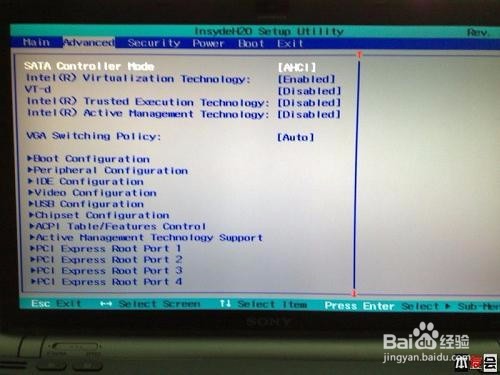
3、进入bios 界面, 就是为了能读取U盘。 用U 盘进入pe模式,操作装系统。 一般来说,只要关闭安全模式,设定 USB 启动。都可以进入u盘启动的。 现在我们就用 (大白菜Upan) 我们进入了u 盘启动后会出现这样的界面。 按键盘↑ ↓ 操作 。 enter 键 确定 按照相对应选择。 装系统一般选择第二个。
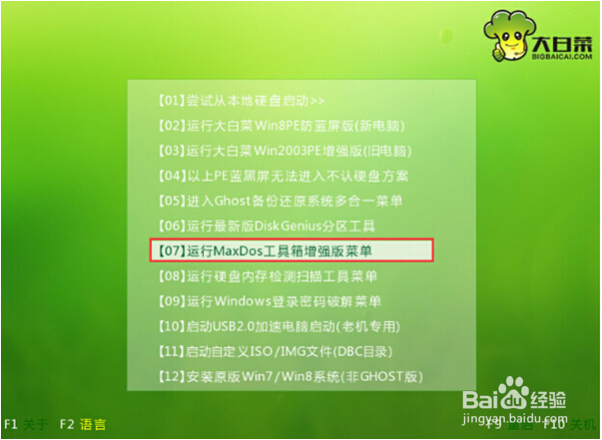
4、以下呐几张图 可能看不清,。现在用文字再表达一次。 进入界面 ,首先 我们要分区 。 根据要求,选着 全盘格式化。或者 只格系统盘。 删除分区时一定要注意看格式。有GUID 格式 和 BMR 格式 一般情况下系统装在哪个盘上,引导在哪里, 一些品牌机自带RECOVER系统还原, 即使系统坏了,可以使用不在操作系统所在区的启动程序进行还原恢复 但是GUID格式的硬盘装系统比较容易造成分区表错乱, 这就是GHOST版系统装出来各种出问题的原因, 另外隐藏的分区往往给病毒木马提供藏身之所, 如果对分区操作不是很了解,建议使用MBR的硬盘格式分区。 分完区 , 点击保存更改。 然后选着快速分区。 而 如果不想丢失里面的资料 。我们都选择格式 C盘。 系统盘。
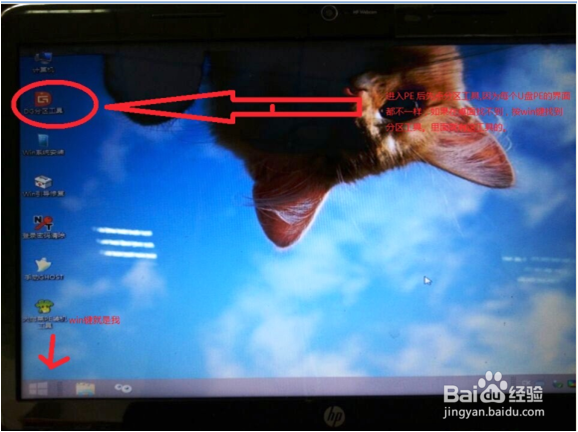
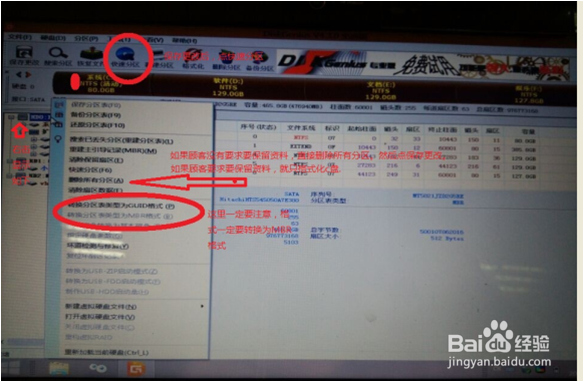

5、原谅我拍照技术不好。 我们的小鼠标在的位置。下面就是写着 系统盘. C盘。 我们右击,会显示有格式化当前这区。 重要一提的是。 格式C盘是不用进行分区这一步骤的 。 分区。我们选着快速分区。 我们分区都是分 4 个区 。 主分区,都给 80GB – 100GB。 如果是固态硬盘 一定要点击 4K对齐。 可以对照前面几张图片 一起阅读。 分完区,就要进行系统安装。安装前,我们要加载 镜像。| 镜像是什么? 就是我们的制作U盘时拷贝的 win 7 .win 8 . win .10 系统。 如何加载镜像。 右击,选着相对应镜像。 加载镜像。 然后按确定。就完成了。
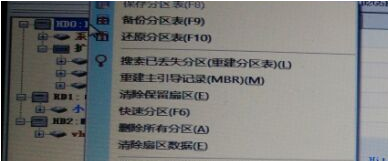

6、系统的安装。镜像加载完后, 我们选着win 系统安装 里面提示有三个选择 。 第一个是选着我们加载的镜像。 如何选择。 点击 CD驱动器。 选着文件 sourtes 然后选着最后那个有图标的那个wnsllell.wim 按确定。 选着引导驱动器和安装组盘的位置,都选着 C 盘。系统盘。
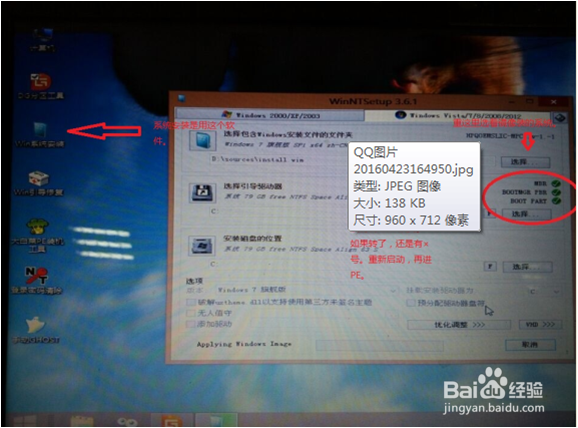
7、注意一定要观察这三只, 是不是全部都是绿色√的。 如果其中有红色×, 一般情况, 重新分区, 格式选着MBR 格式, 如果还不是,重启电脑,重新进入PE。 然后点开始安装。 最后,我们把我们按完系统的 驱动 , 激活工具。复制到 电脑的硬盘。 然后打驱动, 点激活 。 光盘安装。 下回合分解。
